Skelbimas
Kodėl kas nors pirktų skaitmeninį vaizdo rėmelį, kai jo jau yra daugybė senos tabletės išmetamos 4 dalykai, kuriuos privalote padaryti parduodami ar atiduodami seną kompiuterį, telefoną ar planšetinį kompiuterįTai yra įdomus dalykas, kurį man patinka padaryti: nusipirkite seną standųjį diską „eBay“ ir paleiskite jame atkūrimo programinę įrangą. Tai nedidelė duomenų lobių medžioklė ir jūs būsite nustebinti, ką galite ... Skaityti daugiau kuriuos būtų galima perdirbti ir naudoti tuo pačiu tikslu?
Visada pasirodant naujoms „iPad“ kartoms ir žmonėms atnaujinant į naujausius „Android“ planšetinius kompiuterius, pasirodžius naujam, „senų“ planšetinių kompiuterių krūvos nuolat rodomos tokiose vietose kaip Ebay ir „Amazon“ žemiausiomis kainomis. Gal net turite vieną ar du spustelėti aplink stalčių kažkur jūsų namuose.
Jei kada nors norėjote savo namuose įrengti skaitmeninį ekraną, kad lankytojai galėtų pamatyti jūsų mėgstamą šeimos nuotraukos 8 būdai, kaip asmeniškai dalytis nuotraukomis ir vaizdo įrašais su šeima Norite pasidalinti nuotraukomis su savo artimaisiais? Čia yra keli praktiniai metodai, įskaitant „Google“ nuotraukas ir USB diską. Skaityti daugiau , tada jūs atvykote į reikiamą vietą. Aš jums parodysiu, kaip galite tinkamai panaudoti tą seną planšetinį kompiuterį. Viskas, ko jums reikia, yra keletas jungčių ir monitoriaus ekranas (bet kokio dydžio).
Savo skaitmeninių nuotraukų rėmelių kūrimas
Jums nereikia daug aparatinės įrangos, kad galėtumėte atlikti šį žygdarbį, ypač jei jau turite seną planšetinį kompiuterį ir monitorių, kurį galite naudoti. Tikroji šio nustatymo paslaptis yra pati programa, prie kurios greitai pateksime.
Ko jums reikės:
- Planšetinis kompiuteris, kurį galite skirti savo skaitmeninio nuotraukų rėmelio tikslams. Aš naudoju pirmosios kartos „Asus Transformer Prime“. Vienintelis reikalavimas yra „micro-HDMI“ arba „mini-HDMI“ jungtis (kaip parodyta paveikslėlyje žemiau).
- An senas monitorius 3 dalykai, kuriuos galite padaryti naudodami senus kompiuterių monitoriusNepanaudota elektronika yra šiuolaikinio gyvenimo pranašumas. Puikiai funkcionuojantys įtaisai ramiai sėdi parduotuvės kambario kampe, nieko nedarydami. Seni skystųjų kristalų monitoriai yra puikus to pavyzdys. Skaityti daugiau su HDMI įvesties jungtimi.
- Mikro-HDMI arba mini-HDMI į HDMI keitiklio kabelis, lengvai pasiekiamas per „Amazon“ už paprastai mažiau nei 10 USD.
- Įprastas HDMI laidas adapteriui prijungti prie monitoriaus.
- „Android“ ar „iOS“ programa, leidžianti atkurti nuotraukų skaidrių demonstraciją. Aš pasirinkau „Dayframe“, skirtą „Android“, nes jis yra susijęs su debesies paslaugomis, tokiomis kaip „Dropbox“ ar „Google“ diskas, leidžiančias naudotis nuotolinio valdymo funkcija, prie kurios vėliau pateksiu šiame straipsnyje.
Sudedant kūrinius
Kai turėsite visą aparatinę įrangą ir savo mobiliajame įrenginyje įdiegsite „Dayframe“ programą, laikas surinkti aparatinę įrangą.
Pirmiausia norėsite prijungti mini-HDMI adapterio dalį prie mobiliojo įrenginio mini-HDMI prievado. Jei šiam projektui naudojate „Android“ telefoną, o ne planšetinį kompiuterį, būtinai vykdykite Christian paaiškinimus, kaip tai padaryti prijunkite „Android“ telefoną prie didelio ekrano Kaip prijungti „Android“ telefoną prie televizoriaus: 7 darbo metodai (ne tik HDMI)Norite prijungti „Android“ telefoną prie televizoriaus? Čia yra keli sprendimai, kaip tai padaryti, kartu su kiekvienos pusės privalumais ir trūkumais. Skaityti daugiau .

Kaip matote, aš nusipirkau adapterį, kuris leidžia man prijungti mobilųjį įrenginį naudojant mikro arba mini prievadą.
Kitas žingsnis yra tiesiog prijunkite savo HDMI laidą prie visiško adapterio HDMI galo ir, žinoma, kitą galą prie monitoriaus.
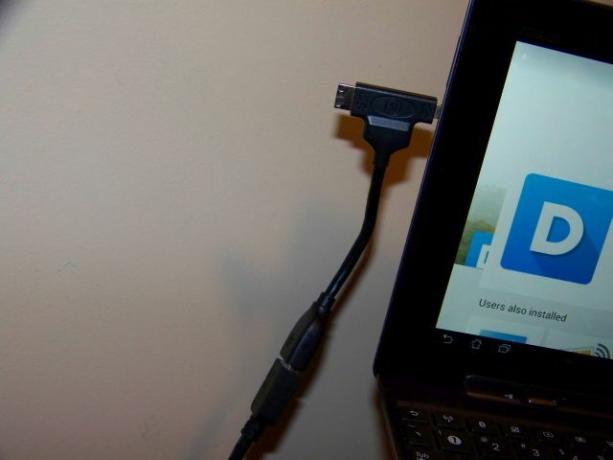
Baigę turėtumėte nustatyti sąranką, kaip parodyta čia, kur yra monitorius atspindintis „Android“ ekraną Išardykite savo darbalaukį! Paverskite savo išmanųjį telefoną pakeistu darbalaukiuNorite nutiesti darbalaukį ir tiesiog naudotis savo išmaniuoju telefonu? Tu gali tai padaryti! Skaityti daugiau rodomas jūsų mobiliajame įrenginyje.

Dabar, kai ekranas veikia, atėjo laikas nustatyti skaidrių demonstravimo programinę įrangą, kad joje būtų rodomos jūsų mėgstamos nuotraukos.
„DayFrame“ nustatymas
Kai pirmą kartą paleisite „DayFrame“, turėsite galimybę nedelsdami prisijungti jūsų mėgstamiausios „Cloud“ paslaugos „Dropbox“ vs. „Google“ diskas ir „OneDrive“: kuri saugykla debesyje yra jums geriausia?Ar pasikeitė požiūris į debesų saugyklą? Prie populiarių „Dropbox“, „Google“ disko ir „OneDrive“ parinkčių prisijungė kiti. Padedame atsakyti, kuria debesų saugojimo paslauga turėtumėte naudotis. Skaityti daugiau kur galėsite pateikti savo nuotraukas srautiniam ekranui.
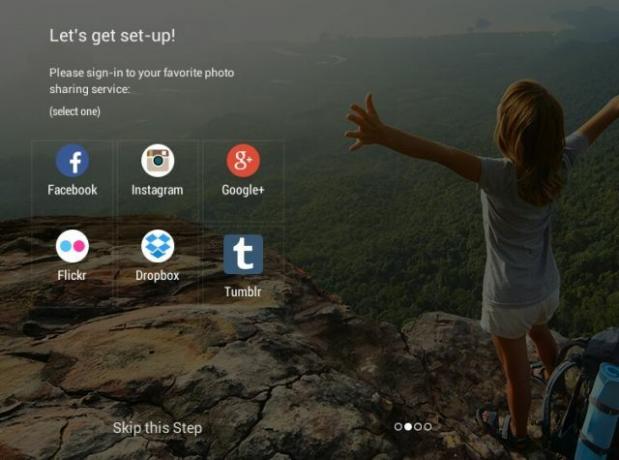
Galite praleisti pirmąjį veiksmą, nes toliau prie programinės įrangos turėsite galimybę pridėti nuotraukų iš bet kurios iš šių paslaugų ir dar daugiau.
Mano atveju aš pridėjau mano „Dropbox“ sąskaita 5 būdai, kaip siųsti failus į „Dropbox“ nenaudojant„Dropbox“ yra daugybė failų tvarkymo būdų. Galbūt reikia ką nors įnešti į mano „Dropbox“ ir tiesiog neturiu prieigos prie jo šiuo metu. Siekdami šių scenarijų, kai kurie gražūs žmonės išrado paslaugas, kurias mes ... Skaityti daugiau programoje ir prisijungiau, suteikdamas jai prieigą prie mano „Dropbox“ paskyros. Kaip matote žemiau esančioje ekrano kopijoje, viską, ką turite padaryti, kad pridėtumėte nuotraukas prie skaidrių demonstravimo, turite paspausti „+“ ženklą šalia „Nuotraukos“ po jūsų pasirinkta debesies paskyra.
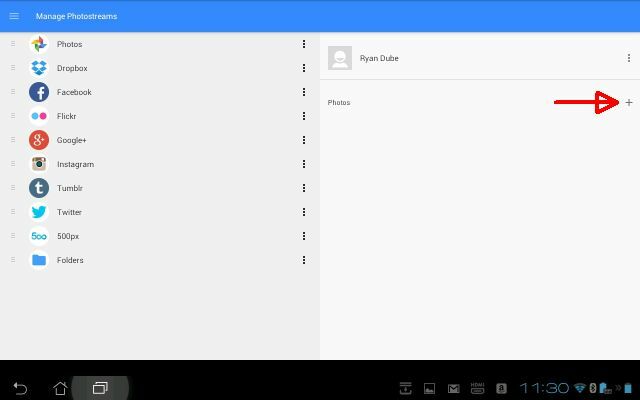
Žinoma, prieš tai, kai kas nors rodoma monitoriuje, turiu eiti į savo „Dropbox“ sąskaitą ir iš tikrųjų įkelti vaizdus, kuriuos noriu įtraukti į skaidrių demonstraciją.
Norėdami nuotoliniu būdu valdyti skaidrių demonstraciją, naudokite „Cloud“ paskyrą
Savo „Dropbox“ paskyroje sukūriau specialų aplanką, kurį naudosiu į savo skaidrių demonstraciją įtraukdama ir pašalindama vaizdus.
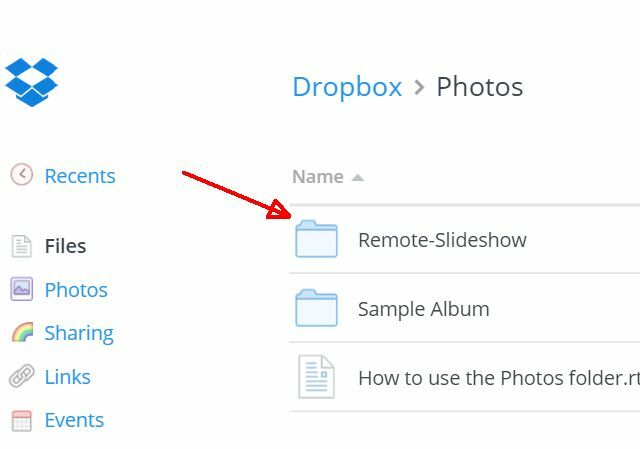
Kol kas įkeliau maždaug dešimt šeimos nuotraukų.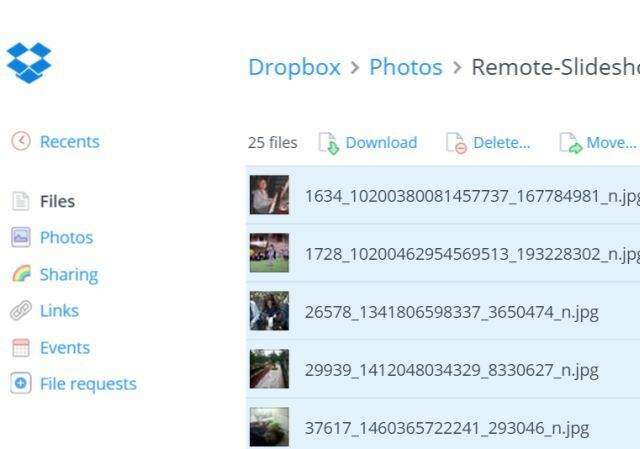
Jei nusprendėte naudoti savo „Google“ disko paskyrą Pasiekite, kurkite ir bendrinkite „Google“ disko dokumentus naudodami „iPad“ („iOS“)„Google“ diskas yra panašus į populiariai naudojamą debesų saugojimo paslaugą „Dropbox“, tačiau „Drive“ yra įmontuotų dokumentų kūrimo funkcijų, kurių trūksta „Dropbox“. Ir nors „Dropbox“ integruota su dešimtimis trečiųjų šalių programų, „Google“ diskas ... Skaityti daugiau ar bet kuris iš kitos internetinės paslaugos Nuotraukų albumai internete: kur juos nemokamai talpintiKuri nuotraukų saugojimo internetinė paslauga yra geriausia? Kuri paslauga jums labiausiai tinka tarp nemokamų kainų etikečių, neribotos vietos saugykloje ir nuotraukų saugos? Skaityti daugiau , norėsite naudoti tą patį požiūrį, kad galėtumėte lengvai suskirstyti tiksliai tas nuotraukas, kurios šiuo metu rodomos, ir jas pakeisti bet kur, kur norite.
Šaunus dalykas yra tai, kad galite pakeisti aktyvią skaidrių demonstraciją savo „skaitmeniniame nuotraukų rėme“ bet kuriuo metu ir iš bet kurios vietos - savo biure, iš savo mobiliojo telefono ar laukdamas pas gydytoją biure.
„DayFrame“ ryšys
Grįždami į „DayFrame“ programą, dabar, kai visi vaizdai buvo įtraukti į „Dropbox“, turėtumėte pamatyti visus tuos vaizdus, kurie automatiškai išvardyti ir programoje.
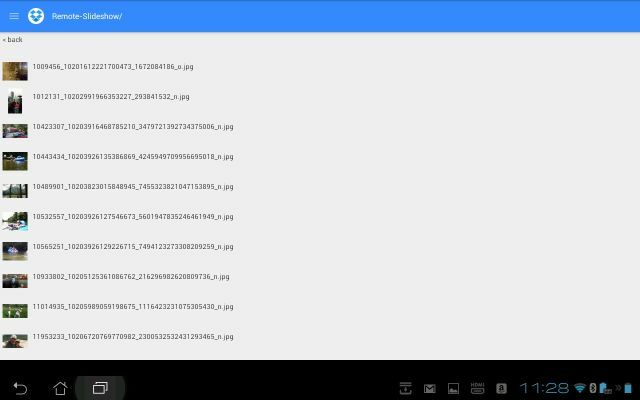
Viskas, ką turite padaryti, kad paleistumėte skaidrių demonstraciją (ir tai turite padaryti tik vieną kartą), spustelėkite meniu mygtuką, esantį pagrindinio ekrano „Tvarkyti fotografavimo srautus“ dešinėje, ir iš jo pasirinkite „Paleisti skaidrių demonstraciją“ sąrašą.
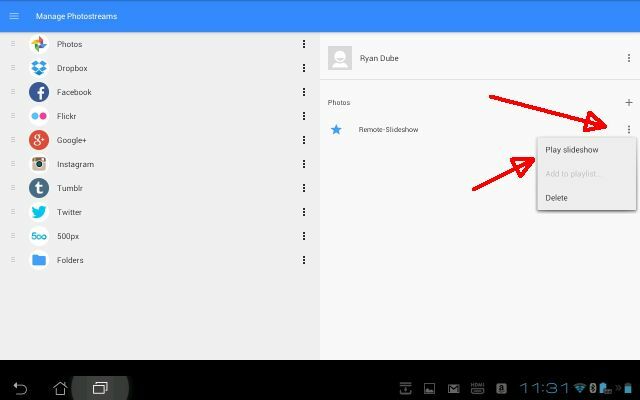
Tam viskas yra!
Duomenų kelias čia yra iš „Dropbox“ (arba bet kurios debesies paslaugos) nuotraukų katalogo, prie tinklo prijungto mobiliojo įrenginio, naujojo „skaitmeninės skaidrių demonstravimo“ ekrano.
Štai kaip dabar atrodo mano (jis yra didžiulis skaitmeninis nuotraukų rėmelis 10 nemokamų „PowerPoint“ šablonų savo nuotraukoms pateikti stilingaiLabiausiai paplitęs „PowerPoint“ naudojimas su nuotraukomis yra jų naudojimas kaip nuotraukų albumai. Sukurkite savo... arba naudokite šimtus nemokamų šablonų „Office“ šablonų galerijoje. Išsirinkome dešimt patrauklių. Skaityti daugiau !)

Dabar, kai tik pašalinsite ar pridėsite nuotraukų iš „Dropbox“ aplanko, nuotraukų skaidrių demonstracija jas automatiškai pridės prie ciklo.
Grožis yra tas, kad reikia tik vieną kartą nustatyti šią sistemą, tada galėsite ją atnaujinti iš bet kurios vietos. Skirtingai nuo standartinio skaitmeninio nuotraukų rėmelio, kur reikia įkišti USB atmintinę arba kitaip „įkelti“ su fiksuotu rinkiniu vaizdai - ši konkreti sąranka leidžia įkelti vaizdus iš debesies, o juos pakeisti galite bet kada nori!
Ar kada svarstėte nusipirkti vieną iš tų skaitmeninių nuotraukų rėmelių savo namams? Ar norėtumėte sukurti tokią sistemą kaip vieną iš senosios kartos planšetinių kompiuterių? Išbandykite ir praneškite mums, kaip sekėsi! Jei pasirinkote kitą skaidrių demonstravimo programą, pasidalykite ja komentarų skiltyje žemiau!
Ryanas turi elektros inžinerijos bakalauro laipsnį. Jis 13 metų dirbo automatikos inžinerijoje, 5 metus IT srityje, o dabar yra programų inžinierius. Buvęs „MakeUseOf“ generalinis redaktorius, jis kalbėjo nacionalinėse duomenų vizualizacijos konferencijose ir buvo rodomas per nacionalinę televiziją ir radiją.